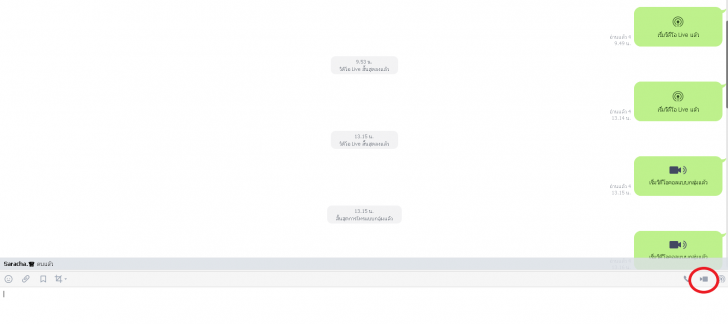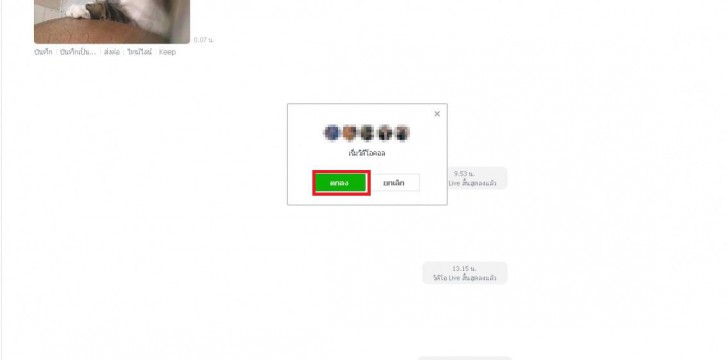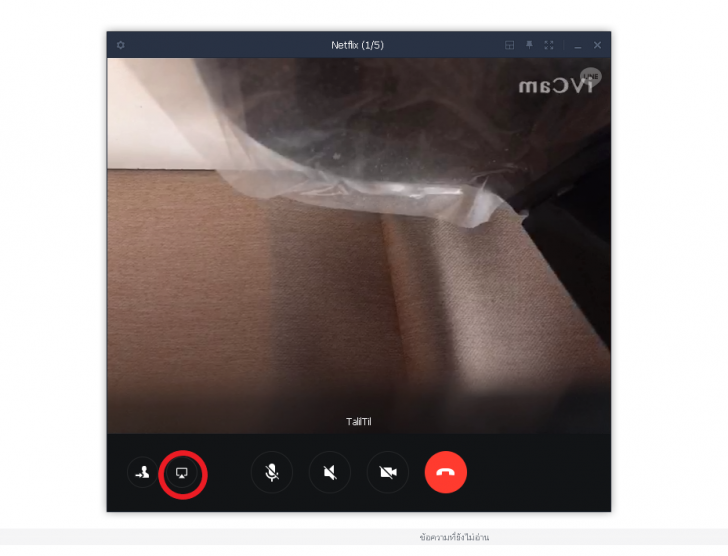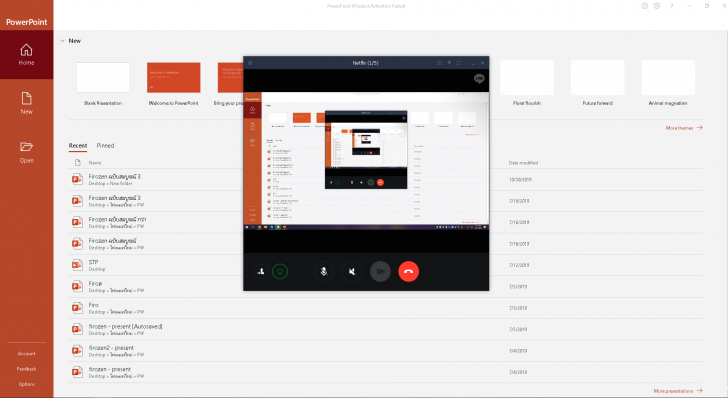วิธีใช้ LINE PC ประชุมสายพร้อมแชร์หน้าจอ Presentation เหมือน Video Conference

 Talil
Talilวิธีใช้ LINE ประชุมสาย พร้อมฉายสไลด์ Presentation เหมือนโปรแกรม Video Conference
ก่อนหน้านี้เราเคยนำเสนอบทความเกี่ยวกับ โปรแกรมประชุมออนไลน์ ประชุมเห็นหน้า (Video Conference) กันไปแล้วว่าเป็นโปรแกรมที่ช่วยให้สามารถประชุมสายพร้อมกับแชร์หน้าจอ Presentation ไปพร้อมกันได้ และฟีเจอร์ต่างๆ เพื่อใช้ทำงานจากที่บ้าน (Work from Home) ในช่วงวิกฤตไวรัสโคโรน่าสายพันพันธุ์ใหม่ (COVID-19) โดยที่แต่ละโปรแกรมล้วนก็มีข้อจำกัดการใช้งาน เรื่องราคาที่ต้องเสียค่าใช้จ่ายเพิ่มเติม แต่ใครรู้บ้างว่าตอนนี้ LINE โปรแกรมแชทอันดับ 1 ที่ปกติใข้วิดีโอคอลหากันเป็นกลุ่มได้อย่างเดียว เมื่อเดือนที่แล้ว (มีนาคม 2563) LINE เขามีการปล่อยเวอร์ชันใหม่ออกมาบน PC ที่ช่วยให้เราสามารถแชร์หน้าจอกับผู้เข้าร่วมวิดีโอคอลได้แล้ว
- CLI คืออะไร ? Command-Line Interface คืออะไร ? พร้อมประวัติความเป็นมา
- 6 เหตุผล ที่ทำให้ Windows Subsystem for Linux (WSL) มีความน่าสนใจ
- RZ กับ NRZ คืออะไร ? เปรียบเทียบความแตกต่างของสัญญาณดิจิตอลทั้งสอง ใครดีกว่ากัน ?
- 7 กลลวงออนไลน์ ที่พบเห็นได้เป็นประจำ
- Reddit คืออะไร ? มารู้จักชุมชนออนไลน์ ที่มีขนาดใหญ่ที่สุดในโลกกัน
ทิปส์นี้จึงเป็นการบอกวิธีการแชร์หน้าจอ Sceen ระหว่างวิดีโอคอลบน โปรแกรม LINE บน PC ซึ่งสามารถทำตามขั้นตอนง่ายๆ และบางท่านอาจไม่เคยรู้มาก่อน
เริ่มการแชร์หน้าจอบน LINE PC
ขั้นแรกให้เราเปิด โปรแกรม LINE PC ขึ้นมาก่อน ถ้าไม่มีก็ต้องดาวน์โหลดมาติดตั้งเสียก่อน ตรวจสอบด้วยว่าเป็นเวอร์ชัน ใหม่ล่าสุดหรือไม่ เพราะถ้าไม่ใช่เวอร์ชัน 5.23.0 ขึ้นไป จะไม่สามารถใช้งานได้ ซึ่งเมื่อเปิดโปรแกรมขึ้นมาแล้ว ก็ให้เรากกดปุ่มวิดีโอคอลเหมือนอย่างที่เคยทำเวลาแชทกับเพื่อนๆ จากนั้นก็กดตกลงตามปกติ
หลังจากเข้ามาส่วนของวิดีโอคอลแล้ว เราก็จะเห็นภาพวิดีโอที่ถ่ายจาก กล้องเว็บแคม (Webcam) ซึ่งหากสังเกตที่มุมด้านซ้ายล่างที่เราเห็นจะปรากฏไอคอน (Icon) เพื่อใช้ในการแชร์หน้าจอขึ้นมา วิธีแชร์ง่ายๆ ก็คือกดคลิกเข้าไปที่ปุ่มนั้นและกดตกลง เท่านั้นเอง
เพียงแค่นี้ เพื่อน หรือใครก็ตามที่เข้าร่วมวิดีโอคอลกลุ่ม เขาก็จะสามารถเห็นภาพบนหน้าจอของเราตามภาพด้านล่าง ซึ่งคุณสามารถแชร์หน้าจอ Presentation ให้กับเพื่อนหรือคนที่ทำงานได้ ฟีเจอร์นี้ถือว่า LINE ได้ใส่เพิ่มเข้ามาให้ตามทันกระแสของการประชุมผ่านวิดีโอ (Video Conference) ที่กำลังติดเทรนด์โลกเลยทีเดียว ปัจจุบันสามารถรองรับคนเข้าร่วมวิดีโอบน LINE PC ได้สูงสุด 200 คนเลยถือว่าคุ้มค่ามากๆ ถ้าเทียบกับโปรแกรมอื่นๆ แถมยังใช้งานได้ฟรีอีกด้วย
สรุป ข้อสังเกตการใช้งาน โปรแกรม LINE PC
ถึงอย่างไรก็ตามในข้อดีล้วนมีข้อเสีย ถึงแม้การแชร์หน้าจอในโปรแกรม LINE จะสามารถทำได้เหมือน โปรแกรมประชุมออนไลน์ (Video Conference) ดังๆ มากมาย แต่ข้อจำกัดของมันก็มีมากมาย เช่น การตั้งคอมมูนิตี้เพื่อใช้แก้งานหรือทำงานร่วมกัน หรือการทำงานพร้อมกันบนหน้าจอ ซึ่งเป็นคุณสมบัติของโปรแกรมประชุมออนไลน์ ตัวอื่นๆ
นอกจากนี้ยังไม่สามารถเลือกจุดแชร์หน้าจอเฉพาะได้ จึงทำให้ทุกคนที่เข้ามาสามารถเห็นหน้าจอของเราทั้งหมด ดังนั้นจึงอาจไม่เหมาะกับคนที่อยากได้ความเป็นส่วนตัวระหว่างทำการ Presentation เช่นไม่ต้องการให้ใครเห็นว่าเรามีโปรแกรมอะไรบ้างบนเดสก์ท็อป
โดยหลังจากนี้ก็หวังว่า LINE จะอัปเดตเพิ่มเติมให้เข้ามาภายหลัง และเราคงจะมาแนะนำทิปส์ใหม่ๆ กันอีกครั้งหนึ่งให้ทุกท่าน
 คำสำคัญ »
คำสำคัญ »
|
|
งานเขียนคืออาหาร ปลายปากกา ก็คือปลายตะหลิว |

ทิปส์ไอทีที่เกี่ยวข้อง

แสดงความคิดเห็น
|
ความคิดเห็นที่ 1
9 พฤษภาคม 2563 21:43:13
|
||
|
GUEST |

|
csk
วันนี้ลอง test vdo call group ใน Mac แต่ไม่มีไอคอนให้กดแชร์หน้าจอเลยค่ะ แต่ก่อนหน้านี้สามารถแชร์หน้าจอได้ ในกรณีที่ vdo call ส่วนตัวไม่ใช้กรุ๊ปค่ะ แก้ยังไงได้บ้างคะ
|


 ซอฟต์แวร์
ซอฟต์แวร์ แอปพลิเคชันบนมือถือ
แอปพลิเคชันบนมือถือ เช็คความเร็วเน็ต (Speedtest)
เช็คความเร็วเน็ต (Speedtest) เช็คไอพี (Check IP)
เช็คไอพี (Check IP) เช็คเลขพัสดุ
เช็คเลขพัสดุ สุ่มออนไลน์
สุ่มออนไลน์